
- Autor John Day [email protected].
- Public 2024-01-30 11:33.
- Ostatnio zmodyfikowany 2025-01-23 15:03.
Tak więc włączyłeś komputer, a następnie zobaczyłeś, jak uruchamia się jak zwykle, ale potem nagle zgasł. Postanawiasz więc uruchomić go ponownie z jakiegoś dziwnego powodu, ale potem dowiadujesz się, że wystąpił problem. Twój problem polega na tym, że falownik (podłącza zasilanie do żarówki) umiera. Twoje rozwiązanie to: otwórz panel LCD i zmień falownik. Kontynuuj tę instrukcję, aby naprawić ekran.
Krok 1: Otwórz ekran LCD
Weź ekran, odwróć go i odkręć wszystkie tylne śruby. następnie ostrożnie zdejmij tylny plastikowy panel, zwykle jest on bardzo dobrze trzymany, więc radzę wziąć dwa płaskie śrubokręty i powoli go podważyć.
Krok 2: Pod plastikowym panelem
Większość ekranów LCD jest bardzo podobnych, ale niektóre mają falowniki pod metalowym panelem zabezpieczającym, a niektóre mają je w dolnej dolnej części LCD. Wykryj, gdzie jest twój.
Krok 3: Usuń falownik
To najbardziej niebezpieczna część całej operacji, bądź ostrożny! Zdejmij złącza zasilania z falownika, odkręć falownik od metalowego panelu i umieść go w bezpiecznej torbie Ziploc. Uwaga: Falownik ma w sobie dosłownie tysiące woltów - a jeśli dotkniesz niewłaściwej części, zostaniesz upieczony! Reszta instrukcji nadejdzie, gdy moje NOWE falowniki dotrą do mojego domu… Powodzenia!
Zalecana:
Zmiana wentylatora na pulpicie: 10 kroków

Zmiana wentylatora na twoim pulpicie: Zostało to stworzone, aby spróbować pomóc komuś, kto jest nowy w pracy na komputerze. Czy twój wentylator jest za głośny? Komputer się przegrzewa? To mogą być powody, dla których powinieneś zmienić fana
Monitorowanie temperatury w domu/biurze na pulpicie: 4 kroki

Monitoruj temperaturę w domu/biurze na swoim pulpicie: Do monitorowania pomieszczeń lub biur lub dowolnego miejsca, w którym możemy użyć tego projektu, który jest wyświetlany z tak wieloma szczegółami, jak wykres, temperatura w czasie rzeczywistym i wiele więcej. Używamy: https://thingsio.ai/ Przede wszystkim musimy założyć konto na tej platformie IoT, a
Powiadomienia na pulpicie YouTube: 11 kroków (ze zdjęciami)

YouTube Desktop Notifier: Czy miewasz koszmary związane z utratą subskrybentów YouTube? Jeśli tak, nie jesteś jedyny. Na szczęście stworzyłem to „Powiadomienia na pulpicie YouTube” abym był na bieżąco z informacjami o liczbie subskrybentów i wyświetleń moich kanałów. Ten bardzo prosty projekt DIY
Jak zrobić falownik 12 V DC na 220 V AC: 4 kroki (ze zdjęciami)
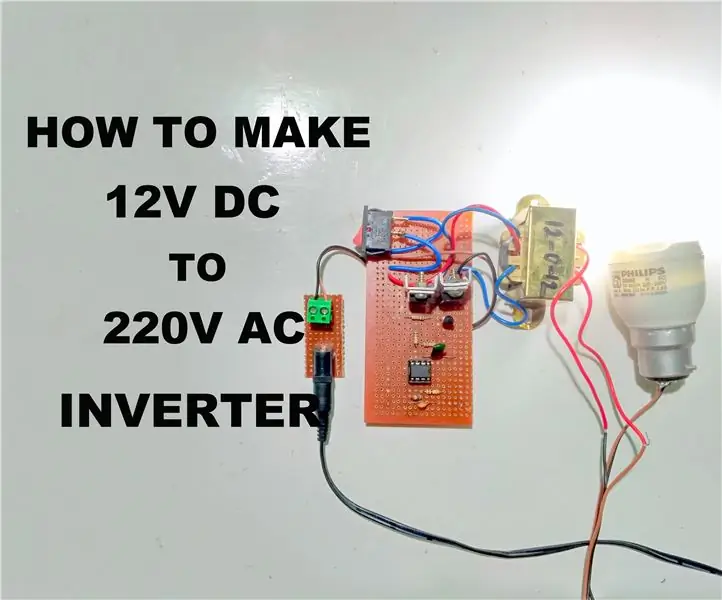
Jak zrobić falownik 12 V DC na 220 V AC: Cześć chłopaki, w tym instruktażowym poinstruuję Cię, aby zrobić własny falownik 12 V DC na 220 V AC z mniejszą liczbą komponentów. W tym projekcie używam układu scalonego 555 timera w trybie multiwibratora Astable do generowania fali prostokątnej o częstotliwości 50 Hz. Więcej informacji
Jak umieścić niestandardowy obraz na pulpicie nawigacyjnym konsoli Xbox 360. (Aktualizacja sprzed jesieni 08): 8 kroków

Jak umieścić niestandardowy obraz na pulpicie konsoli Xbox 360. (Aktualizacja sprzed jesieni 08): W tej instrukcji pokażę, jak umieścić niestandardowy obraz jako tło na konsoli Xbox 360. nowa i stara deska rozdzielcza. kiedy dostanę szansę, zaktualizuję całość o nowe zdjęcia
